EXAMEN
PAULA AGUILERA GARCÌA
4 A VESPERTINO
OFIMÀTICA
GESTIONA INFORMACIÒN MEDIANTE EL USO DE SOFTWARE EN LÌNEA
Caracterìsticas de un equipo de computo
- CPU. La unidad central de procesamiento (Conocida por las siglas CPU, del inglès: Central Processing Unit), es el hardware dentro de un ordenador u otros dispositivos programables, que interpreta las instrucciones de un programa informático mediante la realización de las operaciones básicas aritméticas, lógicas y de entrada/salida del sistema.
- Gabinete. Es la estructura metálica o plástica, cuya función consiste en albergar y proteger los componentes de la unidad central de procesamiento (CPU), la memoria de acceso aleatorio (RAM), la placa madre, la fuente de alimentaciòn, la/s placas de expansiòn y los dispositivos o unidades de almacenamiento.
- Memoria RAM. La memoria de acceso aleatorio (Random Access Memory, RAM) se utiliza como memoria de trabajo de computadoras y otros dispositivos para el sistema operativo, los programas y la mayor parte del software. En la RAM se cargan todas las instrucciones que ejecuta la unidad central de procesamiento (procesador) y otras unidades del computador, además de contener los datos que manipulan los distintos programas.
- Tarjeta Madre. Es una tarjeta de circuito impreso a la que se conectan los componentes que constituyen la computadora. Es una parte fundamental para montar cualquier computadora personal de escritorio o portátil o algún dispositivo.
- Fuente de Alimentaciòn. Es el dispositivo que convierte la corriente alterna (CA), en una o varias corrientes continuas (CC), que alimentan los distintos circuitos del aparato electrónico al que se conecta (computadora, televisor, impresora, router, etc.).
- Tarjeta de Expansiòn. La tarjeta de expansión es un tipo de dispositivo con diversos circuitos integrados (chips) y controladores, que insertada en su correspondiente ranura de expansión sirve para expandir las capacidades de la computadora a la que se inserta.
- Almacenamiento. La unidad de almacenamiento es lo que conocemos como disco duro, aquí se guarda la información del software y de todo lo que le quieras meter a tu computadora, para muchos la parte más valiosa del equipo de cómputo. Puedes adquirir unidades extra para expandir la memoria de tu PC.
- Monitor. El monitor de computadora es el principal dispositivo que muestra datos o información al usuario.
- Teclado. Un teclado es un dispositivo o periférico de entrada, en parte inspirado en el teclado de las máquinas de escribir, que utiliza un sistema de botones o teclas, para que actúen como palancas mecánicas o interruptores electrónicos que envían toda la información a la computadora o al teléfono móvil.
- Mouse. El ratón o mouse (en inglés pronunciado /maʊs/) es un dispositivo apuntador utilizado para facilitar el manejo de un entorno gráfico en una computadora. Generalmente está fabricado en plástico, y se utiliza con una de las manos.
- Hardware. El hardware básico de un equipo de cómputo son el ratón, el teclado y el monitor, básicamente son los dispositivos que utilizas para interactuar con los datos de tu computadora.
- Software. El software puede decirse que es el encargado de realizar todos los procesos lógicos de una computadora, es decir, le dan forma al procesador de texto y a toda la estructura informática que hace posible la presentación e interacción de información en un monitor.
Navegadores
1. Chrome.

Google Chrome es un navegador web de software privativo o código cerrado desarrollado por Google, aunque derivado de proyectos de código abierto (como el motor de renderizado Blink).Está disponible gratuitamente. El nombre del navegador deriva del término en inglés usado para el marco de la interfaz gráfica de usuario («chrome»).Cuenta con más de 750 millones de usuarios y dependiendo de la fuente de medición global, puede ser considerado el navegador más usado de la Web variando hasta el segundo puesto, algunas veces logrando la popularidad mundial en la primera posición.
Caracterìsticas
Seguridad: Ofrece seguridad contra software malicioso, “phishing”, entre otras.
- Velocidad: El objetivo principal de Chrome es la velocidad de navegación, desde su ejecución hasta la carga de aplicaciones web complejas.
- Productividad: Puedes acceder a tus marcadores, pestañas abiertas e historial desde cualquier dispositivo que sea compatible con Chrome.
- Compatibilidad: Siempre se encuentra en constante crecimiento por parte de sus desarrolladores y desarrolladores externos, esto permite la inclusión de nuevas extensiones para mejorar la compatibilidad con otras aplicaciones.
- Simplicidad: Está diseñado para ser lo más sencillo posible, esto te permite centrarte en lo que necesites hacer.
- Administrador de tareas: Chrome contiene un administrador de tareas que nos indica qué recursos se están consumiendo y en qué páginas.
VENTAJAS
Lector nativo de PDF.
- Impresión nativa en Google Docs: Se pueden imprimir documentos PDF directamente sin el uso de plugins o software extra.
- Sincronización de cuentas: Con la creación de una cuenta en Google Chrome puedes sincronizar extensiones y marcadores en diferentes dispositivos, esto nos permite trabajar en diferentes lugares con ordenadores diferentes.
- Pestañas independientes: Chrome trata cada pestaña como un proceso diferente, esto nos ayuda a tener nuestras pestañas funcionando inclusive cuando una de estas se congela.
- Fijar pestaña: A través de la función de “Pin”, se puede mantener una pestaña siempre abierta, para no cerrarla o moverla por accidente.
- Pestañas flexibles: Nos permite transferir pestañas entre diferentes ventanas mediante arrastre.
- Traducción de sitios web: Nos permite traducir de forma automática sitios web con diferentes idiomas.
Desventajas
- Alto consumo de memoria RAM.
- Los marcadores no son dinámicos: La forma en la que un usuario puede organizar sus marcadores puede ser lenta y frustrante.
- Si se cierra el navegador por accidente, Chrome cerrará todas las pestañas abiertas sin aviso.
- Cuando se tienen muchas pestañas abiertas no se logra ver el título de la página sólo se ve el ícono.
Còmo instalar Google Chrome
- Alto consumo de memoria RAM.
- Los marcadores no son dinámicos: La forma en la que un usuario puede organizar sus marcadores puede ser lenta y frustrante.
- Si se cierra el navegador por accidente, Chrome cerrará todas las pestañas abiertas sin aviso.
- Cuando se tienen muchas pestañas abiertas no se logra ver el título de la página sólo se ve el ícono.
-
Descarga el archivo de instalación.
-
Si se requiere, haz clic en Ejecutar o Guardar.
-
Si seleccionas Guardar, haz doble clic en la descarga para iniciar la instalación.
-
Inicia Chrome:
- Windows 7: Cuando esté todo configurado, se abrirá una ventana de Chrome.
- Windows 8 y 8.1: Aparecerá un cuadro de diálogo de bienvenida. Haz clic en Siguiente para seleccionar el navegador predeterminado.
- Windows 10: Cuando esté todo configurado, se abrirá una ventana de Chrome. Luego, podrás establecer Chrome como el navegador predeterminado.
Si usabas otro navegador, como Internet Explorer o Safari, puedes importar tu configuración a Chrome.
- Descarga el archivo de instalación.
- Si se requiere, haz clic en Ejecutar o Guardar.
- Si seleccionas Guardar, haz doble clic en la descarga para iniciar la instalación.
- Inicia Chrome:
- Windows 7: Cuando esté todo configurado, se abrirá una ventana de Chrome.
- Windows 8 y 8.1: Aparecerá un cuadro de diálogo de bienvenida. Haz clic en Siguiente para seleccionar el navegador predeterminado.
- Windows 10: Cuando esté todo configurado, se abrirá una ventana de Chrome. Luego, podrás establecer Chrome como el navegador predeterminado.
Si usabas otro navegador, como Internet Explorer o Safari, puedes importar tu configuración a Chrome.
Cómo instalar Chrome en Mac
-
Descarga el archivo de instalación.
-
Abre el archivo "googlechrome.dmg".
-
En la ventana que se abre, busca Chrome.
-
Arrastra Chrome a la carpeta Aplicaciones.
- Es posible que debas ingresar la contraseña del administrador.
- Si no la sabes, arrastra Chrome a un lugar de la computadora donde puedas editar el contenido, como tu escritorio.
-
Abre Chrome.
-
Abre Finder.
-
En la barra lateral, a la derecha de Google Chrome, haz clic en Expulsar
 .
.
- Descarga el archivo de instalación.
- Abre el archivo "googlechrome.dmg".
- En la ventana que se abre, busca Chrome.
- Arrastra Chrome a la carpeta Aplicaciones.
- Es posible que debas ingresar la contraseña del administrador.
- Si no la sabes, arrastra Chrome a un lugar de la computadora donde puedas editar el contenido, como tu escritorio.
- Abre Chrome.
- Abre Finder.
- En la barra lateral, a la derecha de Google Chrome, haz clic en Expulsar
.
Cómo instalar Chrome en Linux
Para instalar Chrome, usa el mismo software con el que instalas programas en tu computadora. Deberás ingresar la contraseña de la cuenta del administrador.
-
Descarga el archivo de instalación.
-
Para abrir el paquete, haz clic en Aceptar.
-
Haz clic en Instalar paquete.
Se agregará Google Chrome a tu administrador de software para mantenerse actualizado.
2. Safari
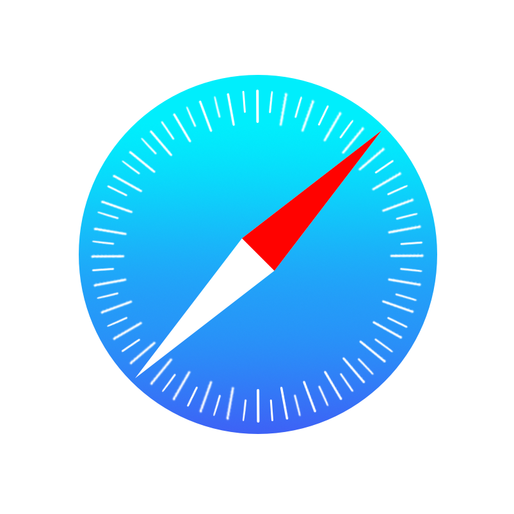 Safari es un navegador web de código cerrado desarrollado por Apple Inc. Está disponible para macOS, iOS (El sistema usado por el iPhone, el iPod touch y iPad).
Safari es un navegador web de código cerrado desarrollado por Apple Inc. Está disponible para macOS, iOS (El sistema usado por el iPhone, el iPod touch y iPad).
Caracterìsticas
Para instalar Chrome, usa el mismo software con el que instalas programas en tu computadora. Deberás ingresar la contraseña de la cuenta del administrador.
- Descarga el archivo de instalación.
- Para abrir el paquete, haz clic en Aceptar.
- Haz clic en Instalar paquete.
Se agregará Google Chrome a tu administrador de software para mantenerse actualizado.
- Ancla tus sitios favoritos: Puedes seleccionar los sitios que más visitas como la página donde tienes la cuenta de correo, tu página de Facebook o la de Twitter, para que los mantengas abiertos y actualizados, anclándolos en la parte superior de la ventana de Safari.
- Apagar el sonido de una pestaña:Si quieres silenciar el sonido de una pestaña para escuchar lo que está en otra, solo tienes que dirigirte a la barra de búsqueda inteligente, hacer clic en el ícono de sonido y elegir la pestaña que deseas silenciar.
- Sugerencias de búsqueda:Safari tiene integrada la barra de búsqueda o Spotligth, la información que necesitas es más fácil de encontrar, ya que cuando escribas en el campo de búsqueda las palabras clave del tema, te aparecerán diferentes sugerencias de páginas donde puedes encontrar dicha información.
- Lector: Puedes leer noticias y artículos con el formato de lectura que tiene Safari. Una vez hagas clic en este botón Safari, no tendrás que preocuparte por distraerte con anuncios. Con esta función, puedes modificar el tamaño y el tipo de letra, elegir el fondo, etc. Así podrás personalizarlo de tal forma que te sientas más cómodo a la hora de leer.
- Menú Compartir: Puedes compartir todo lo que encuentras en internet sin necesidad de salir del navegador Safari. En la esquina superior derecha, encontrarás un botón Compartir, cuya función es que puedas enviar desde allí un mensaje de correo electrónico, compartir un mensaje en tus redes como Twitter o Facebook, LinkedIn, una ubicación o comentarios. Si inicias sesión una vez en Facebook o en Twitter, quedarán tus cuentas configuradas para que no tengas que identificarte nuevamente.
Ventajas
- Alta velocidad en la carga de programación HTML y CSS
- Versatilidad en sistemas operativos (funciona en Mac y Windows)
- Interfaz simple
- Compatible con iCloud (la nube de Apple)
- Altas medidas de seguridad (no historiales, no datos auto-guardados)
- Baja acumulación de caché, por lo que optimiza la memoria RAM
- Pestañas privadas, sin cookies compartidas
- Protege de malware y sitios fraudulentos
Desventajas
- Muchos sitios webs no se molestan en optimizarse para usarse en Safari, lo que entorpece su visibilidad.
- Falta de tienda de aplicaciones exclusivas
- No se puede personalizar (colores, sonidos, apariencia en general)
3. Mozilla Firefox

Mozilla Firefox (llamado simplemente Firefox) es un navegador web libre y de código abierto desarrollado para Linux, Android, IOS, macOS y Microsoft Windows coordinado por la Corporación Mozilla y la Fundación Mozilla. Usa el motor Gecko para renderizar páginas web, el cual implementa actuales y futuros estándares web.
Caracterìsticas
- Multiplataforma. Existen versiones de Mozilla Firefox para Windows, Linux y Mac
- Navegación con pestañas. Se pueden abrir simultáneamente varias páginas web de tal forma que cada una se visualiza en una pestaña independiente. Cada pestaña dispone de su propio botón de cerrado. Si se cierra accidentalmente una pestaña se puede recuperar en el menú Historial.
- Restauración de sesión. Cuando Firefox se cierra o reinicia se ofrece la opción de restaurar la sesión para evitar la pérdida de información en formularios, descargas, etc.
- Corrector ortográfico. Si se dispone del complemento Diccionario de Español/España se puede activar el corrector ortográfico integrado que subrayará las palabras no tecleadas correctamente en cualquier cuadro de texto de la página web. Mediante clic derecho sobre esa palabra se ofrecerán alternativas para sustituirla.
- Sugerencias de búsqueda. Al comenzar a escribir en la barra de búsqueda de Google se mostrará una lista de sugerencias.
- Canales RSS. Permite leer directamente los titulares de noticias RSS sin necesidad de tener instalado ningún otro programa.
- Búsqueda integrada. Firefox proporciona una barra de búsqueda que integra los motores más utilizados a nivel mundial: Google, Yahoo!, eBay, Diccionario RAE, Wikipedia y Creative Commons. Para ello basta con elegir el motor e introducir el término de búsqueda.
- Bloqueador de ventanas emergentes. Se pueden controlar las ventanas emergentes molestas evitando que se desplieguen. Mediante una barra informativa o un icono en la parte inferior de la pantalla se notifica al usuario el bloqueo de ventanas.
- Accesibilidad. Firefox incluye distintas prestaciones para facilitar la accesibilidad a personas con deficiencias visuales: aumento del tamaño de la fuente mediante <Ctrl>+Scroll del ratón, compatibilidad con lectores de pantalla (p.e. Freedom Scientific’s JAWS).
- Protección antiphising. Cuando una página web sea sospechosa de fraude por robo de identidad digital frente a una entidad bancaria (physing), Firefox advertirá al usuario y ofrecerá una página de búsqueda para encontrar la página auténtica que se está buscando.
- Actualizaciones automáticas. Firefox comprueba la versión del navegador y si existe una más reciente avisa al usuario sobre la posibilidad de instalarla. Esta actualización suele ser pequeña resultando fácil y rápida de descargar e instalar.
- Protección contra programa espías. Firefox no permite que una página web descargue, instale o ejecute programas en el equipo sin un consentimiento explícito del usuario.
- Limpieza de información privada. Utilizando esta utilidad situada en el menú Herramientas se garantiza que se limpian todos los datos privados de la navegación en un solo clic. Es especialmente útil en un equipo multiusuario donde se abre sesión siempre con el mismo usuario Windows.
- Complementos. Firefox ofrece más de 1000 complementos que permiten aumentar las prestaciones por defecto de este navegador web: lectura de noticias RSS, herramientas web y de desarrollo, descargas de archivos, privacidad y seguridad, herramientas de búsqueda, marcadores, diccionarios, multimedia, etc. El uso de un administrador de complementos facilita las operaciones de instalación, desinstalación y desactivación.
- Temas. Se pueden instalar y configurar distintos temas que permiten cambiar los colores, fuentes, iconos, gráficos, etc del interfaz de Mozilla Firefox.
- Plugins. Firefox dispone de la mayoría de plugins necesarios para visualizar todo tipo de contenidos multimedia: Adobe Flash Player, Java, QuickTime, RealPlayer, Windows Media Player, etc.
Ventajas
- Gran velocidad.
- Información del Sitio Web, Instantánea.
- Marcar paginas ONU de la estafa simple clic.
- Tiene premios Internacionales
- Tiene Salón mas de 6.000 Temas.
- Gran Cobertura y Bloqueo de malwares.
- Velocidad en constante AUMENTO.
- Navegador incógnito.
Desventajas
- De Mientras mas extensiones le instales, mas lento Sera, y Florerias causar algunos adj Problemas. Sí se cierra Una Sesión de forma inesperada, Firefox La Sin RESTAURA Preguntar, sin dar Opción de Elegir Entre Restaurar tus pestañas o ir a tu Página de inicio.
- Si no instalas: temas es poco intuitivo.
- Bloquea ALGUNAS Páginas muy antiguas o pecado Seguro SSL.
Como instalar Mozilla Firefox
- Visita la página de descarga de Firefox desde cualquier navegador, como por ejemplo Microsoft Internet Explorer.
- Haz clic en el botón . El instalador de Firefox que se encarga de las descargas te propone la mejor versión compatible para tu equipo.
- Si utilizas Microsoft Internet Explorer, te aparecerá una barra de notificaciones en la parte inferior de la ventana de descargas con las opciones para ejecutar el instalador o guardar el archivo en tu equipo. Para iniciar el proceso, haz clic en .
- En otros navegadores puede que necesites guardar antes el instalador de Firefox en tu equipo y luego abrir el archivo que has descargado.
- Nota: Si ves un cuadro de diálogo Abrir archivo - Advertencia de seguridad, haz clic en o .
- Puede que se abra la ventana Control de la cuenta de usuario, que te pedirá permiso para que el instalador de Firefox pueda hacer cambios en tu equipo. Si te aparece esa ventana, haz clic en para iniciar la instalación.
- Espera a que se finalice la instalación de Firefox.
- Nota: Si se detecta una versión desactualizada de Firefox o una información de perfil muy antigua, puede que el Instalador de Firefox incluya un botón Actualizar o Reinstalar y una opción para restablecer los ajustes predeterminados y eliminar complementos. Desmarca la casilla para conservar la información antigua y haz clic en o para iniciar la instalación.
- Cuando acabe la instalación, se abrirá Firefox.
4. Opera

Opera es un navegador web creado por la empresa noruega Opera Software. Usa el motor de renderizado Blink. Tiene versiones para computadoras de escritorio, teléfonos móviles y tabletas.
Los sistemas operativos compatibles con Opera de escritorio son Microsoft Windows, Mac OS X y GNU/Linux (Ubuntu, Fedora 64-bit) entre otros.
Caracterìsticas
- Almacena miniaturas de tus páginas web favoritas para poder leerlas cuando quieres, estas miniaturas pueden ser configuradas por el usuario.
- Permite la gestión de pestañas donde podrás visualizar estas en modo vertical, horizontal o cascada. Utilizar esta solución ahorrara mucho tiempo a la hora de trabajar con varias páginas webs a la vez.
- Opera destaca por sus complementos o extensiones, porque tiene extensiones propias de Opera, pero también son compatibles todas las extensiones desarrolladas por Chrome.
- Permite navegación privada, hoy en día si quieres dejar el mínimo rastro posible, navega siempre de forma privada, este navegador sin duda es el mejor a la hora de utilizar la navegación privada.
- Por supuesto Opera es de los navegadores más seguros Protección y destaca por combatir el phishing o detecta páginas web que nos son seguras o tienen algún tipo de virus.
- Una opción que utilizo mucho es que me permite hacer búsquedas de palabras contenidas dentro de las página de mi historial, así encuentro la web que creía perdida.
- Administra tus contraseñas de las páginas web que visitas frecuentemente.
- Un administrador de descargas muy ùtil donde podràs gestionar mùltiples descargas simultàneamente
- Puedes arrastras pestañas entre diferentes ventanas (Sistema Draggable tabs)
- Está disponible en más de 60 idiomas y dialectos como el catalán.
- Para los desarrolladores tiene una herramienta indispensable: el Inspector web, donde podrás motorizar cualquier web y ver cómo está el código HTML, CSS y JavaScript.
- Permite la utilización de diferentes Buscadores de Internet.
Ventajas
-No modifica el código original de la página - De Mientras mas extensiones le instales, mas lento Sera, y Florerias causar algunos adj Problemas. Sí se cierra Una Sesión de forma inesperada, Firefox La Sin RESTAURA Preguntar, sin dar Opción de Elegir Entre Restaurar tus pestañas o ir a tu Página de inicio.
- Si no instalas: temas es poco intuitivo.
- Bloquea ALGUNAS Páginas muy antiguas o pecado Seguro SSL.
Como instalar Mozilla Firefox
- Visita la página de descarga de Firefox desde cualquier navegador, como por ejemplo Microsoft Internet Explorer.
- Haz clic en el botón . El instalador de Firefox que se encarga de las descargas te propone la mejor versión compatible para tu equipo.
- Si utilizas Microsoft Internet Explorer, te aparecerá una barra de notificaciones en la parte inferior de la ventana de descargas con las opciones para ejecutar el instalador o guardar el archivo en tu equipo. Para iniciar el proceso, haz clic en .
- En otros navegadores puede que necesites guardar antes el instalador de Firefox en tu equipo y luego abrir el archivo que has descargado.
- Nota: Si ves un cuadro de diálogo Abrir archivo - Advertencia de seguridad, haz clic en o .
- Puede que se abra la ventana Control de la cuenta de usuario, que te pedirá permiso para que el instalador de Firefox pueda hacer cambios en tu equipo. Si te aparece esa ventana, haz clic en para iniciar la instalación.
- Espera a que se finalice la instalación de Firefox.
- Nota: Si se detecta una versión desactualizada de Firefox o una información de perfil muy antigua, puede que el Instalador de Firefox incluya un botón Actualizar o Reinstalar y una opción para restablecer los ajustes predeterminados y eliminar complementos. Desmarca la casilla para conservar la información antigua y haz clic en o para iniciar la instalación.
- Cuando acabe la instalación, se abrirá Firefox.
4. Opera
Opera es un navegador web creado por la empresa noruega Opera Software. Usa el motor de renderizado Blink. Tiene versiones para computadoras de escritorio, teléfonos móviles y tabletas.
Los sistemas operativos compatibles con Opera de escritorio son Microsoft Windows, Mac OS X y GNU/Linux (Ubuntu, Fedora 64-bit) entre otros.
Caracterìsticas
- Almacena miniaturas de tus páginas web favoritas para poder leerlas cuando quieres, estas miniaturas pueden ser configuradas por el usuario.
- Permite la gestión de pestañas donde podrás visualizar estas en modo vertical, horizontal o cascada. Utilizar esta solución ahorrara mucho tiempo a la hora de trabajar con varias páginas webs a la vez.
- Opera destaca por sus complementos o extensiones, porque tiene extensiones propias de Opera, pero también son compatibles todas las extensiones desarrolladas por Chrome.
- Permite navegación privada, hoy en día si quieres dejar el mínimo rastro posible, navega siempre de forma privada, este navegador sin duda es el mejor a la hora de utilizar la navegación privada.
- Por supuesto Opera es de los navegadores más seguros Protección y destaca por combatir el phishing o detecta páginas web que nos son seguras o tienen algún tipo de virus.
- Una opción que utilizo mucho es que me permite hacer búsquedas de palabras contenidas dentro de las página de mi historial, así encuentro la web que creía perdida.
- Administra tus contraseñas de las páginas web que visitas frecuentemente.
- Un administrador de descargas muy ùtil donde podràs gestionar mùltiples descargas simultàneamente
- Puedes arrastras pestañas entre diferentes ventanas (Sistema Draggable tabs)
- Está disponible en más de 60 idiomas y dialectos como el catalán.
- Para los desarrolladores tiene una herramienta indispensable: el Inspector web, donde podrás motorizar cualquier web y ver cómo está el código HTML, CSS y JavaScript.
- Permite la utilización de diferentes Buscadores de Internet.
Ventajas
-Permite observar en simultáneo la representación gráfica de la página y el código pertinente
-Brinda información acerca de la cantidad de elementos presentes
-Útil como herramienta de aprendizaje y adiestramiento
-Permite retomar las revisiones, posibilitando el trabajo grupal
Desventajas
-Pobre soporte de los navegadores a CSS2
-Hoy, sólo Opera permite aprovechar las ventajas de las CSS
-Tiempo mínimo de revisión muy elevado
5. Internet Explorer

Caracterìsticas
- Estándares web actualizados. WebGL, extensiones Canvas 2D L2, API de pantalla completa, extensiones multimedia cifradas, extensiones de origen multimedia, módulo de diseño de cuadro flexible CSS, observadores de mutación como DOM4 y 5.3.
- Modo protegido mejorado. Amplía el modo protegido para restringir aún más la capacidad de un atacante para acceder a información personal o confidencial en entornos corporativos y personales. Esta función está desactivada de forma predeterminada. Para obtener más información, consulta Problemas del Modo protegido mejorado con Internet Explorer.
- Modo de empresa. El Modo de empresa, un modo de compatibilidad que se ejecuta en IE11 en dispositivos con Windows 8.1 Update y Windows 7, permite que los sitios web se presenten con una configuración de explorador modificada diseñada para emular a Windows Internet Explorer 8, evitando así los problemas de compatibilidad comunes asociados con las aplicaciones web escritas y probadas en versiones anteriores de Internet Explorer. Para obtener más información, consulta ¿Qué es el Modo de empresa?
- Bloqueo de controles ActiveX obsoletos. Te ayudará a mantener actualizados tus controles ActiveX, ya que el software malintencionado (o malware) puede tener como objetivo los errores de seguridad que pudiera haber en controles obsoletos; esto puede ocasionar daños en el equipo ya que permite que este software recopile información del equipo, instale software no deseado o permita que otra persona controle el equipo de forma remota. Para obtener más información, consulta Bloqueo de controles ActiveX obsoletos.
- Excepciones No realizar seguimiento (DNT) IE11 permite que los sitios web soliciten realizar un seguimiento de los usuarios mientras exploran un sitio web. Si el usuario aprueba la solicitud, IE registra una excepción a la regla "No realizar seguimiento" y envía encabezados al sitio web que permiten el seguimiento. Al respetar estos encabezados y la solicitud de excepciones de la configuración de privacidad predeterminada, los propietarios de sitios web pueden desarrollar una relación de confianza con sus usuarios acerca de la privacidad. Para obtener más información, consulta Internet Explorer 11: Preguntas más frecuentes para profesionales de TI.
- Kit de administración de IE (IEAK). Te permite crear versiones de IE11 personalizadas y de marca. Para obtener más información y descargar la herramienta, consulta Kit de administración de Internet Explorer 11 (IEAK 11): guía de administración para profesionales de TI.
- Configuración desatendida. Te permite actualizar el archivo Unattend.xml, para personalizar la página principal, favoritos, proveedores de búsquedas, fuentes, aceleradores, Web Slices y configuración para búsquedas de resultados principales. Para obtener más información, consulta Configuración desatendida: Microsoft-Windows-IE-InternetExplorer.
Ventajas
- Hace la comunicación mucho más sencilla.
- Es posible conocer e interactuar con muchas personas de todas partes del mundo.
- La búsqueda de información se vuelve mucho más sencilla, sin tener que ir forzadamente a las bibliotecas tradicionales.
- Es posible encontrar muchos puntos de vista diferente sobre alguna noticia.
- Es posible la creación y descarga de software libre, por sus herramientas colaborativas.
- La computadora se actualiza períòdicamente más facil que si no tuvieramos internet.
- Es posible encontrar soporte técnico de toda clase sobre alguna herramienta o proceso.
- El seguimiento de la información a tiempo real es posible a través del Internet.
- Es posible comprar facilmente a otras tiendas de otros p
- Y es posible compartir muchas cosas personales o conocimientos que a otro le puede servir, y de esa manera, se vuelve bien provechoso.
Desventajas
- Así como es de fácil encontrar información buena, es posible encontrar de la misma forma información mala, desagradable (pornografía, violencia explícita, terrorismo) que puede afectar especialmente a los menores.
- Te genera una gran dependencia o vicio del internet, descuidandote de muchas cosas personales o laborales.
- Hace que los estudiantes se esfuercen menos en hacer sus tareas, debido a la mala práctica del copy/paste.
- El principal puente de la piratería es el internet (Elton John ha saltado por esto tambien, jeje)
- Distrae a los empleados en su trabajo.
- Dependencia de procesos. Si hay un corte de internet, hay muchos procesos que se quedan varados por esa dependencia.
- Dependencia de energía eléctrica. Si hay un corte de energía en la casa, adios internet (no es el caso de la telefonía convencional).
- Hace que nazcan otros males tales como el spam, el malware, la proliferación de los virus, el phising, etc.
Ventajas
- Hace la comunicación mucho más sencilla.
- Es posible conocer e interactuar con muchas personas de todas partes del mundo.
- La búsqueda de información se vuelve mucho más sencilla, sin tener que ir forzadamente a las bibliotecas tradicionales.
- Es posible encontrar muchos puntos de vista diferente sobre alguna noticia.
- Es posible la creación y descarga de software libre, por sus herramientas colaborativas.
- La computadora se actualiza períòdicamente más facil que si no tuvieramos internet.
- Es posible encontrar soporte técnico de toda clase sobre alguna herramienta o proceso.
- El seguimiento de la información a tiempo real es posible a través del Internet.
- Es posible comprar facilmente a otras tiendas de otros p
- Y es posible compartir muchas cosas personales o conocimientos que a otro le puede servir, y de esa manera, se vuelve bien provechoso.
Desventajas
- Así como es de fácil encontrar información buena, es posible encontrar de la misma forma información mala, desagradable (pornografía, violencia explícita, terrorismo) que puede afectar especialmente a los menores.
- Te genera una gran dependencia o vicio del internet, descuidandote de muchas cosas personales o laborales.
- Hace que los estudiantes se esfuercen menos en hacer sus tareas, debido a la mala práctica del copy/paste.
- El principal puente de la piratería es el internet (Elton John ha saltado por esto tambien, jeje)
- Distrae a los empleados en su trabajo.
- Dependencia de procesos. Si hay un corte de internet, hay muchos procesos que se quedan varados por esa dependencia.
- Dependencia de energía eléctrica. Si hay un corte de energía en la casa, adios internet (no es el caso de la telefonía convencional).
- Hace que nazcan otros males tales como el spam, el malware, la proliferación de los virus, el phising, etc.
